无论是职场上的财务人,还是财会专业的大学生,都会不可避免地遇到要用PPT将自己的想法和观点巧妙地展示出来,精准地传递给听众的场合。PPT做得好,presentation就已经出彩了一半。有哪些PPT的小技巧可以让你的内容锦上添花呢?
*9招:“两眼一黑”
在PPT的幻灯片放映的过程中,如果遇到想要制造悬疑效果,或者是留出充分的讨论时间后再公布答案的场景,可以在全屏放映时按一下“B”键,便可立马黑屏,即关闭屏幕。再按一下,又可重新恢复之前的状态。
第二招:“后悔无期”
在我们日常的PPT演示文稿编辑状态下,如果一不小心误删了之前的数据,这个时候只要按一下撤销的左向箭头就可以了。然而,在默认的状态下,PPT可能只允许操作20次之内的撤销,如果是做了一半想找到开始的数据,可能痕迹已经被覆盖了。其实,“后悔”的次数并不是只有20次的。在“工具→选项→编辑→撤销/恢复操作步数”选项卡上,输入100甚至150,就可以延长后悔期限啦!
第三招:“快速GPS精准定位”
PPT正在放映中,你总共准备了10张PPT,讲到第9张的时候,突然要调用第3张PPT上制作的一个图表数据进行辅助说明,怎么办?先退出放映再把鼠标滚轮拖到第3张上?太麻烦了,浪费时间。
直接按PPT的张数“3”,再按Enter,就可以完成“定位追踪”了。如果PPT张数多记不住,还可以在演讲前将重要的张数提前写下来做提示,这样就快速便捷了。
第四招:“压大压小你说了算”
编辑文字时,需要调节不同文字的大小,来达到重点突出的美观效果。一般不知道多大合适,都是一个一个字号来回试,反复选数字。举个栗子,如果现在把32号字体的“中国”继续放大,可能要36/40/44一个个试到理想效果,字号框也就要一遍遍打开。
其实,要大还是要小,有更简便的方法,“Ctrl+[”是缩小字体,“Ctrl+]”为放大字体,只要一个Ctrl按住,括号符号来回按,放大缩小随心来。
第五招:“做有身份证的人”
利用PPT为公司产品做演示时,如果每一页都能加上公司的Logo,等于是在免费帮公司做宣传广告。这时,打开“视图→幻灯片母版”,把公司的Logo放在合适的位置,再关闭母版视图后,每一张PPT上都有了“身份证”,普通视图的状态下也无法移动它们了。
第六招:“开门见山”
可以双击完桌面上的ppt文件图标就自动切换到全屏自动播放的状态吗?这样一来就省去了每次必须先打开文件,按了播放,再显示,比较繁琐。其实只要把文件的后缀名做个小小的修改,从“.ppt”变成“.pps”就可以直接启动播放啦!
第七招:“悄无声息”
做了那么多张幻灯片,在放映的时候却不一定都用的到。如果放映时希望部分幻灯片隐藏,只需在右键点击幻灯片,在弹出的菜单中选择“隐藏幻灯片”,就可以了。放映的时候,被隐藏的幻灯片就不会显示出来了。
第八招:“踏雪留痕”
幻灯片在放映的时候,需要现场在片上做些标记。放映时,只要右键弹出菜单,选择“指针选项→圆珠笔/水彩笔/荧光笔”便可以了,笔迹的颜色也是能够自由做改动的。
第九招:“士别三日当刮目相看”
Word能够转为PDF,PPT可以吗?答案是肯定的。执行“文件→输出为PDF格式”,便可以将PPT格式的文件以PDF的形式输出了。相信我,当你把Word用PDF的形式输出时,滚动播放时格调会提高N个档次,PPT也一样。适当改变展示方式,有时会增加耳目一新的效果,自当刮目相看。
第十招:“金科玉律”
能用图,不用表;能用表,不用字。
▎本文作者Natalie,来源高顿网校。更多内容请关注微信号“高顿网校”(gaoduneclass),满满的会计实务干货,免费网课随心听。原创文章,欢迎分享,若需引用或转载请保留此处信息。
热门资讯
-
2021年要一次通过中级职称的理由,你是哪一个? 高顿教育 2021-11-17 13:44:26

-
不打无准备之仗 2021重要财会金融考试时间 高顿教育 2021-07-22 16:30:56
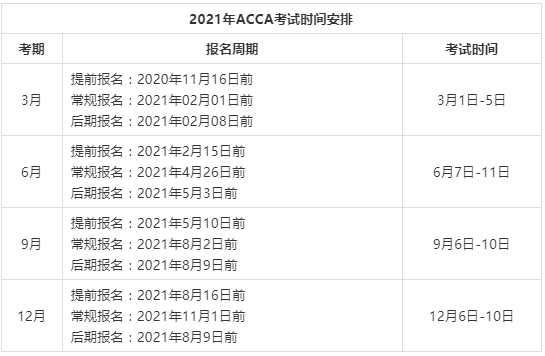
-
中国本土八大会计师事务所,哪一所能比肩国际四大? 高顿教育 2021-07-15 17:29:54
-
为什么ACCA人不会嘲笑那位炫富律师? 高顿教育 2021-05-25 08:50:53

-
三次会从不过大学生:背后谁之过? 高顿教育 2021-04-28 11:11:31
热门推荐



